如何管理Google Chrome中的網站權限?
通過三個點→隱私和安全性→站點設置或鍵入Chrome:// settings/content。 2。單擊個人權限(例如相機或位置)以阻止,允許或設置特定站點的異常。 3。對於特定站點,單擊地址欄中的鎖定圖標以直接調整其權限。 4。要重置站點的權限,請轉到Chrome:// stettings/content/all,找到該站點,並使用三個點清除數據或重置權限。 5。使用隱身模式(CTRL Shift N)進行臨時訪問,而無需保存權限。管理這些設置有助於保護隱私並有效地解決網站問題。

在Google Chrome中管理網站權限,您可以控制設備上可以訪問的網站,例如相機,麥克風,位置或cookie。這是有效處理它們的方法。
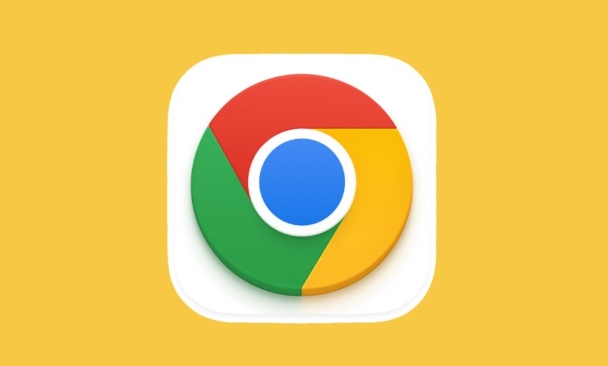
1。訪問站點權限設置
要管理權限,請先打開Chrome,然後轉到:
- 單擊右上角→設置中的三個點。
- 向下滾動並單擊隱私和安全性→站點設置。
或者,將chrome://settings/content直接鍵入地址欄鍵入。
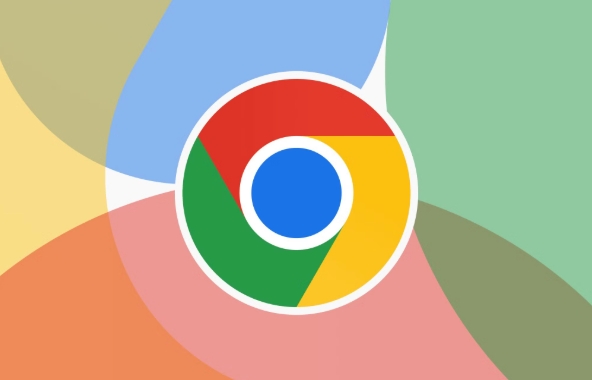
這會提出您可以控制的權限列表:位置,相機,麥克風,通知,cookie等。
2。控制特定權限(相機,位置等)
在站點設置下,您將看到各種類型的權限。單擊任何(例如,相機,位置,通知)來管理它們。
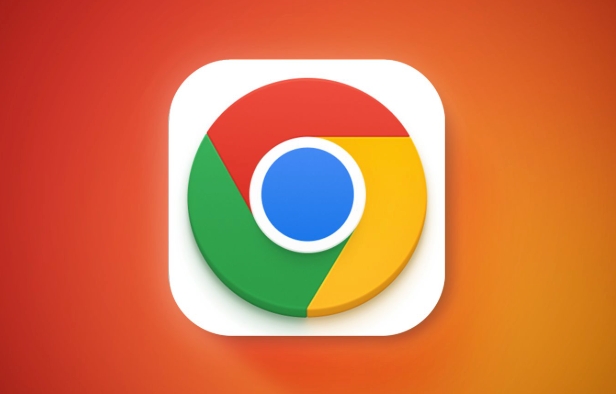
對於每次許可,您都可以:
- 默認限制所有站點
- 允許所有站點(不建議隱私)
- 允許站點詢問(默認情況下,大多數權限)
您還可以設置異常- 特定的站點,這些站點始終允許或阻止。
例如:
- 單擊攝像頭→在“阻止”或“允許”下,單擊添加以手動允許或阻止站點(例如,
https://meet.google.com)。
⚠️提示:如果網站不起作用(例如,視頻聊天不加載),請檢查您意外地阻止了相機還是麥克風訪問。
3。管理特定網站的權限
想更改一個特定網站的設置嗎?
- 訪問網站(例如,
https://zoom.us) - 在地址欄中單擊鎖定圖標(或相機,麥克風等)
- 單擊站點設置以查看和更改該站點的權限
您可以在此處重置權限或將其設置為“使用默認行為”。
或者:
- 轉到
chrome://settings/content/siteDetails?site=https://example.com(替換為實際網站)
4。站點的清除或重置權限
如果網站表現不佳,或者您想重新開始:
- 轉到設置→隱私和安全性→站點設置→請參閱所有站點數據和權限(
chrome://settings/content/all) - 搜索網站(例如“ youtube.com”)
- 單擊旁邊的三個點→清除數據或重置權限
這可以清除cookie並重置該站點的所有權限。
5。使用隱身模式進行臨時訪問
在隱身模式下,Chrome關閉窗口後不會保存站點權限。這對於一次性訪問而無需授予永久權限很有用。
只需打開一個隱身窗口(CTRL Shift n),訪問網站,然後將其關閉時丟棄權限。
管理站點權限有助於保護您的隱私,並避免不必要的彈出窗口或跟踪。最好偶爾查看它們,尤其是對於敏感的權限(例如位置或相機訪問)。
基本上,Chrome可以為您提供良好的控制 - 只需記住檢查鎖圖標或訪問chrome://settings/content當某件事不正確時。
以上是如何管理Google Chrome中的網站權限?的詳細內容。更多資訊請關注PHP中文網其他相關文章!

熱AI工具

Undress AI Tool
免費脫衣圖片

Undresser.AI Undress
人工智慧驅動的應用程序,用於創建逼真的裸體照片

AI Clothes Remover
用於從照片中去除衣服的線上人工智慧工具。

Clothoff.io
AI脫衣器

Video Face Swap
使用我們完全免費的人工智慧換臉工具,輕鬆在任何影片中換臉!

熱門文章

熱工具

記事本++7.3.1
好用且免費的程式碼編輯器

SublimeText3漢化版
中文版,非常好用

禪工作室 13.0.1
強大的PHP整合開發環境

Dreamweaver CS6
視覺化網頁開發工具

SublimeText3 Mac版
神級程式碼編輯軟體(SublimeText3)
 如何完全禁用Chrome的內置翻譯提示
Aug 17, 2025 am 05:07 AM
如何完全禁用Chrome的內置翻譯提示
Aug 17, 2025 am 05:07 AM
todisableChrome'stranslationPrompt,YouCanuseFourMethods:1.DisableTranslationPersIteViathree-DotMenuanduncheck“ TranslateTeto [YourLanguage] orselect orSelect“ neverytranslate [noverytranslate [nevery trangualslate [language]
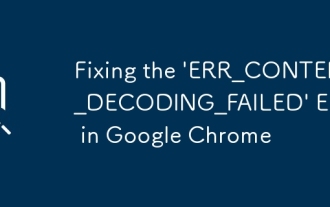 修復Google Chrome中的' ERR_CONTENT_DECODING_FAILED_FAILED”錯誤
Aug 16, 2025 pm 01:15 PM
修復Google Chrome中的' ERR_CONTENT_DECODING_FAILED_FAILED”錯誤
Aug 16, 2025 pm 01:15 PM
Ifyouencounterthe'ERR_CONTENT_DECODING_FAILED'errorinChrome,trythesesteps:1.Clearcacheandhardreload(Ctrl F5).2.Disableextensions.3.ResetChromesettings.4.Checkantivirus/firewallinterference.5.Resetnetworksettingsviacommandline(netshwinsockreset).
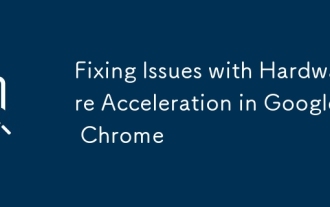 解決Google Chrome中硬件加速的問題
Aug 17, 2025 am 10:45 AM
解決Google Chrome中硬件加速的問題
Aug 17, 2025 am 10:45 AM
IfChromehasdisplayorperformanceissues,trythesesteps:1.DisablehardwareaccelerationinSettings.2.UpdategraphicsdriversviaDeviceManagerorthemanufacturer’ssite.3.ResetChromeflagstodefault.4.LaunchChromewithGPU-relatedcommand-lineflags.5.Re-enablehardwarea
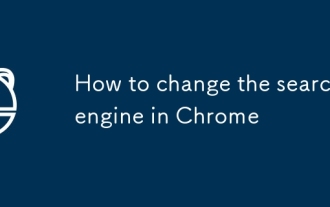 如何更改Chrome中的搜索引擎
Aug 20, 2025 am 03:19 AM
如何更改Chrome中的搜索引擎
Aug 20, 2025 am 03:19 AM
要更改Chrome瀏覽器的默認搜索引擎,可按照以下步驟操作:1.打開Chrome設置→隱私和安全→地址欄和搜索;2.在“使用此搜索引擎進行快捷搜索”列表中選擇喜歡的引擎;3.若常用引擎不在列表中,需先點擊“管理搜索引擎”並添加,例如填寫名稱、關鍵字和網址(如百度為https://www.baidu.com/s?wd=%s);4.添加完成後設為默認。此外,若想臨時切換,可在地址欄輸入對應的關鍵字(如“baidu.com空格 內容”)直接觸發特定搜索,無需更改默認設置。
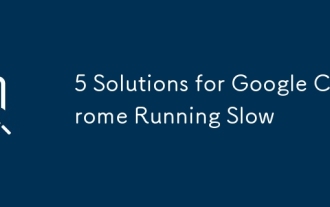 Google Chrome的5個解決方案運行緩慢
Aug 20, 2025 am 08:00 AM
Google Chrome的5個解決方案運行緩慢
Aug 20, 2025 am 08:00 AM
Ifchromeisrunningslow,TrytheSesteps:1.disableUnusedextensions.2.ClearcacheandCookies.3.updateChrometoMetotheLateStersion.4.turnoffHardWareAcceleration.5.RescretchroMesettingStodefault。
 如何阻止Chrome要求打開外部應用程序
Aug 13, 2025 am 06:00 AM
如何阻止Chrome要求打開外部應用程序
Aug 13, 2025 am 06:00 AM
要關閉Chrome點擊鏈接彈出是否使用外部應用的提示,可通過以下方法實現:1.關閉協議處理功能,進入chrome://settings/handoff並關閉“Askbeforeopeninglinksinapps”;2.高級用戶可修改註冊表添加ExternalProtocolDialogShowAlwaysOpenCheckbox值為0;3.清除已允許的協議關聯,進入設置刪除相關網站記錄;4.使用Linkclump等擴展程序自定義規則控制鏈接行為。
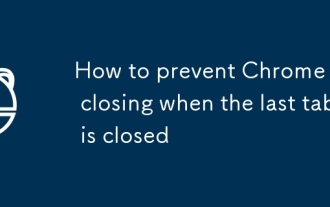 關閉最後一個選項卡時如何防止鉻關閉
Aug 20, 2025 am 01:23 AM
關閉最後一個選項卡時如何防止鉻關閉
Aug 20, 2025 am 01:23 AM
發現關閉Chrome最後一個標籤頁時瀏覽器自動退出,可通過三種方法避免這種情況。一是安裝TabUtilities或OneTab等擴展程序,啟用相關設置以保留瀏覽器窗口;二是修改快捷方式啟動參數,在目標路徑後添加--disable-features=CloseWindowWithLastTab,使關閉最後一個標籤頁時不退出瀏覽器;三是養成多標籤或多窗口使用習慣,例如固定常用網站、打開輔助標籤或使用側邊欄替代新窗口,從而避免誤關最後一個標籤頁。
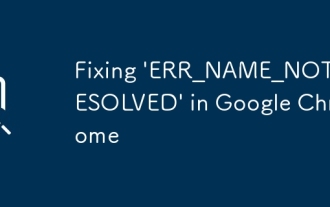 在Google Chrome中修復' err_name_not_resolved”
Aug 14, 2025 pm 10:52 PM
在Google Chrome中修復' err_name_not_resolved”
Aug 14, 2025 pm 10:52 PM
Ifyouencounterthe'ERR_NAME_NOT_RESOLVED'error,trythesesteps:1.Clearbrowsercache.2.FlushDNSviacommandprompt.3.SwitchtoareliableDNSserverlikeGoogleorCloudflare.4.Disableconflictingbrowserextensions.5.ResetChromesettingstodefault.







